
આ માર્ગદર્શિકામાં વિન્ડોઝ 10 માં ઇન્ટરનેટ એક્સપ્લોરર કેવી રીતે પ્રારંભ કરવું, તેના શૉર્ટકટને ટાસ્કબાર પર અથવા ડેસ્કટૉપ પર એકીકૃત કરવું, તેમજ જો તે કરવું તે શું કરવું કે નહીં તો તે કમ્પ્યુટર પર શરૂ થતું નથી (IE 11 ને Windows ઘટકોમાં કેવી રીતે સક્ષમ કરવું 10 અથવા, જો આ પદ્ધતિ કામ કરતું નથી, તો વિન્ડોઝ 10 માં ઇન્ટરનેટ એક્સપ્લોરર ઇન્સ્ટોલ કરો). આ પણ જુઓ: વિન્ડોઝ માટે શ્રેષ્ઠ બ્રાઉઝર.
વિન્ડોઝ 10 માં ઇન્ટરનેટ એક્સપ્લોરર 11 નું પ્રારંભ
ઇન્ટરનેટ એક્સપ્લોરર વિન્ડોઝ 10 ના મુખ્ય ઘટકોમાંનું એક છે, જેના પર ઓએસનું સંચાલન પોતે જ આધાર રાખે છે (તે વિન્ડોઝ 98 ની આવૃત્તિથી થયું છે) અને તે સંપૂર્ણપણે કાઢી શકાતું નથી (જો કે તમે નિષ્ક્રિય કરી શકો છો, તો ઇન્ટરનેટ એક્સપ્લોરરને કેવી રીતે કાઢી શકાય તે જુઓ. ). તદનુસાર, જો તમને IE બ્રાઉઝરની જરૂર હોય, તો તમારે તેને ક્યાં ડાઉનલોડ કરવું તે શોધી કાઢવું જોઈએ નહીં, મોટેભાગે પ્રારંભ કરવા માટે તમારે નીચેની સરળ ક્રિયાઓમાંથી એકને પૂર્ણ કરવાની જરૂર છે.
- ટાસ્કબારની શોધમાં, ઇન્ટરનેટને ટાઇપ કરવાનું પ્રારંભ કરો, પરિણામોમાં તમે ઇન્ટરનેટ એક્સપ્લોરર આઇટમ જોશો, બ્રાઉઝરને પ્રારંભ કરવા માટે તેના પર ક્લિક કરો.
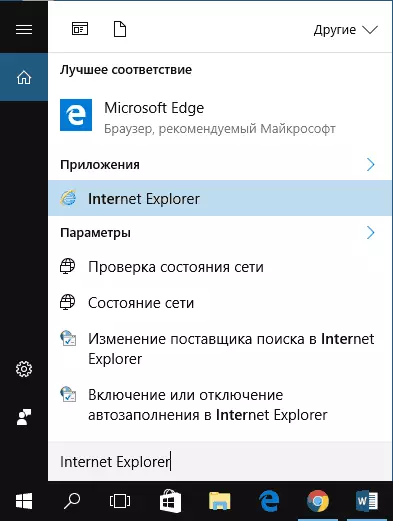
- પ્રોગ્રામ્સની સૂચિમાં સ્ટાર્ટ મેનૂ પર, "સ્ટાન્ડર્ડ વિન્ડોઝ" ફોલ્ડર પર જાઓ, તમે ઇન્ટરનેટ એક્સપ્લોરરને ચલાવવા માટે શૉર્ટકટ જોશો
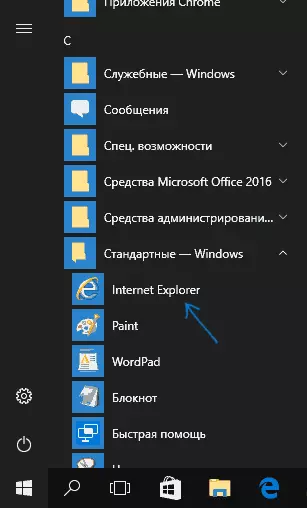
- ફોલ્ડર સી પર જાઓ: \ પ્રોગ્રામ ફાઇલો \ ઇન્ટરનેટ એક્સપ્લોરર \ અને આ ફોલ્ડરમાંથી iexplore.exe ફાઇલ ચલાવો.
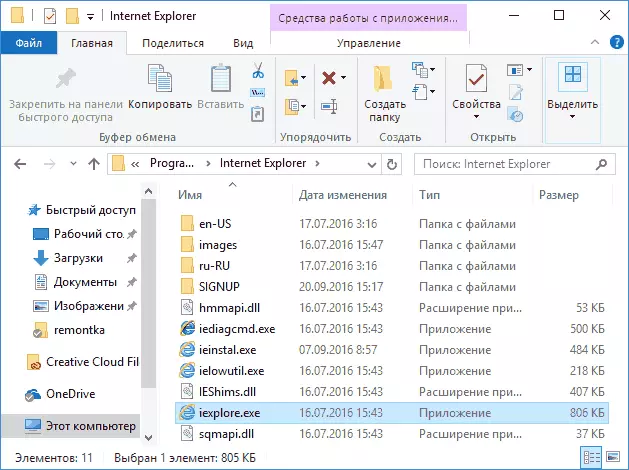
- વિન + આર કીઝ દબાવો (વિન્ડોઝ પ્રતીક સાથે વિન - કી), iexplore દાખલ કરો અને ENTER અથવા OK દબાવો.
મને લાગે છે કે, ઇન્ટરનેટ એક્સપ્લોરરને ચલાવવાની 4 રીતો પૂરતી હશે અને મોટાભાગના કિસ્સાઓમાં તેઓ કામ કરે છે જ્યારે IExplore.exe પ્રોગ્રામ ફાઇલો \ ઇન્ટરનેટ એક્સપ્લોરર ફોલ્ડરમાં ખૂટે છે (આ કેસ છેલ્લા ભાગમાં માનવામાં આવશે મેન્યુઅલ).
ટાસ્કબાર અથવા ડેસ્કટૉપ પર ઇન્ટરનેટ એક્સપ્લોરર કેવી રીતે મૂકવું
જો તમારા માટે ઇન્ટરનેટ એક્સપ્લોરર શૉર્ટકટ રાખવા માટે તે વધુ અનુકૂળ હોય, તો તમે તેને સરળતાથી વિન્ડોઝ 10 ટાસ્કબાર અથવા ડેસ્કટૉપ પર મૂકી શકો છો.
સરળ (મારા અભિપ્રાયમાં) તે કરવાના રસ્તાઓ:
- ટાસ્કબાર પર શૉર્ટકટ સુરક્ષિત કરવા માટે, જ્યારે બ્રાઉઝર શોધ પરિણામોમાં પ્રદર્શિત થાય છે ત્યારે વિન્ડોઝ 10 (ત્યાં બટન ત્યાં બટન) માટે ઇન્ટરનેટ એક્સપ્લોરર ટાઇપ કરવાનું પ્રારંભ કરો, તેના પર ક્લિક કરો જમણું-ક્લિક કરો અને "ફાસ્ટન પર" પસંદ કરો ટાસ્કબાર ". સમાન મેનૂમાં, તમે એપ્લિકેશનને અને "પ્રારંભિક સ્ક્રીન" પર ઠીક કરી શકો છો, જે લોન્ચ મેનૂના રૂપમાં છે.
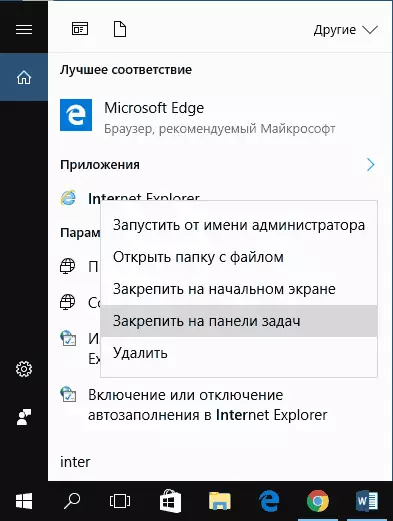
- ડેસ્કટૉપ પર ઇન્ટરનેટ એક્સપ્લોરર લેબલ બનાવવા માટે, તમે નીચે પ્રમાણે કરી શકો છો: જેમ કે પ્રથમ કિસ્સામાં, IE શોધમાં શોધો, તેના પર જમણી માઉસ બટન પર ક્લિક કરો અને મેનુ આઇટમ "ઓપન ફોલ્ડર" પસંદ કરો. ફિનિશ્ડ શૉર્ટકટ ધરાવતું ફોલ્ડર ખુલ્લું રહેશે, ફક્ત તેને તમારા ડેસ્કટૉપ પર કૉપિ કરો.
આ બધી રીતે નથી: ઉદાહરણ તરીકે, તમે ફક્ત ડેસ્કટૉપ પર જમણું-ક્લિક ક્લિક કરી શકો છો, સંદર્ભ મેનૂમાં "બનાવો" - "શૉર્ટકટ" પસંદ કરો અને ઑબ્જેક્ટ તરીકે iexplore.exe ફાઇલને પાથનો ઉલ્લેખ કરો. પરંતુ, હું આશા રાખું છું કે, સમસ્યાનો ઉકેલ લાવવા માટે, ચોક્કસ પદ્ધતિઓ પૂરતી છે.
વિન્ડોઝ 10 માં ઇન્ટરનેટ એક્સ્પ્લોરર કેવી રીતે ઇન્સ્ટોલ કરવું અને જો તે વર્ણવેલ પદ્ધતિઓમાં પ્રારંભ ન થાય તો શું કરવું
કેટલીકવાર તે તે હોઈ શકે છે કે ઇન્ટરનેટ એક્સપ્લોરર 11 વિન્ડોઝ 10 માં નથી અને ઉપરોક્ત વર્ણવેલ લોંચ પદ્ધતિઓ કામ કરતા નથી. મોટેભાગે, આ સૂચવે છે કે આવશ્યક ઘટક સિસ્ટમમાં અક્ષમ છે. તેને સક્ષમ કરવા માટે, તે નીચેના પગલાઓ કરવા માટે સામાન્ય રીતે પૂરતી છે:
- કંટ્રોલ પેનલ પર જાઓ (ઉદાહરણ તરીકે, જમણી ક્લિક મેનૂ દ્વારા "પ્રારંભ કરો" બટન દ્વારા) અને "પ્રોગ્રામ્સ અને ઘટકો" આઇટમ ખોલો.
- ડાબી બાજુએ, "વિન્ડોઝ ઘટકોને સક્ષમ કરો અથવા અક્ષમ કરો" પસંદ કરો (સંચાલક અધિકારો આવશ્યક છે).
- ખોલતી વિંડોમાં, ઇન્ટરનેટ એક્સપ્લોરર 11 શોધો અને તેને અક્ષમ કરવામાં આવે તો તેને ચાલુ કરો (જો સક્ષમ હોય તો - પછી સંભવિત એક્શન વિકલ્પનું વર્ણન કરો).
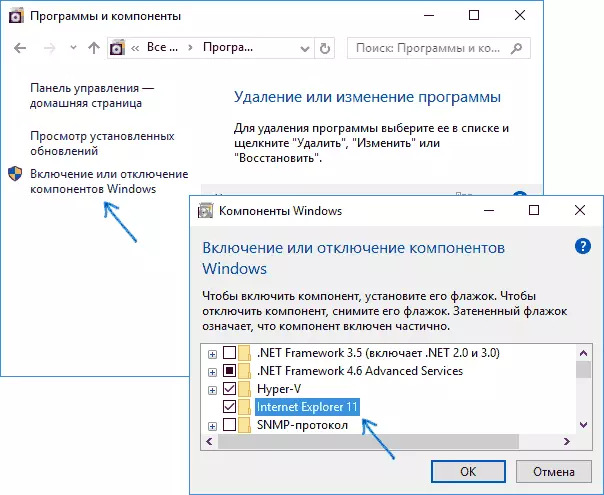
- ઠીક ક્લિક કરો, ઇન્સ્ટોલેશનની રાહ જુઓ અને કમ્પ્યુટરને ફરીથી પ્રારંભ કરો.
આ ક્રિયાઓ પછી, ઇન્ટરનેટ એક્સપ્લોરર વિન્ડોઝ 10 માં ઇન્સ્ટોલ કરવું આવશ્યક છે અને પરંપરાગત રીતે ચલાવવું આવશ્યક છે.
જો IE એ ઘટકોમાં પહેલેથી જ સક્ષમ કરવામાં આવ્યું છે, તો તેને અક્ષમ કરવાનો પ્રયાસ કરો, રીબૂટ કરો અને પછી ફરીથી ચાલુ કરો અને ફરીથી રીબૂટ કરો: તે બ્રાઉઝરની શરૂઆતથી સમસ્યાથી સુધારી શકાય છે.
જો ઇન્ટરનેટ એક્સપ્લોરર "વિન્ડોઝ ઘટકોને સક્ષમ અને અક્ષમ કરો" માં ઇન્સ્ટોલ કરેલું ન હોય તો શું કરવું
કેટલીકવાર નિષ્ફળતા કે જે વિન્ડોઝ 10 ઘટકોને સેટ કરીને ઇન્ટરનેટ એક્સપ્લોરર ઇન્સ્ટોલ કરવાની મંજૂરી આપતી નથી. આ કિસ્સામાં, તમે સમસ્યાને ઉકેલવા માટે આ વિકલ્પ અજમાવી શકો છો.
- એડમિનિસ્ટ્રેટરની વતી કમાન્ડ લાઇન ચલાવો (આ માટે તમે વિન + એક્સ કીઝ નામના મેનૂનો ઉપયોગ કરી શકો છો)
- ડીઆઈએમ / ઑનલાઇન / સક્ષમ-ફિચર / ફિચરનામ દાખલ કરો: ઇન્ટરનેટ-એક્સ્પ્લોરર-વૈકલ્પિક-એએમડી 64 / બધા અને એન્ટર દબાવો (જો તમારી પાસે 32-બીટ સિસ્ટમ હોય, તો AMD64 કમાન્ડને x86 પર બદલો)
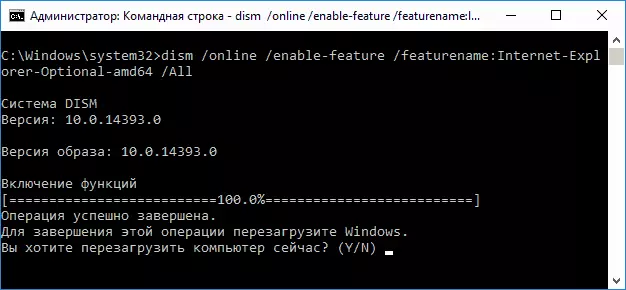
જો બધું સફળતાપૂર્વક જાય, તો કમ્પ્યુટરને રીબૂટ કરવા માટે સંમત થાઓ, જેના પછી તમે ઇન્ટરનેટ એક્સપ્લોરરનો ઉપયોગ કરી શકો છો અને તેનો ઉપયોગ કરી શકો છો. જો ટીમએ અહેવાલ આપ્યો કે ઉલ્લેખિત ઘટક મળ્યું નથી અથવા કેટલાક કારણોસર ઇન્સ્ટોલ થઈ શક્યું નથી, તો નીચે પ્રમાણે દાખલ કરી શકાય છે:
- તમારી સિસ્ટમ જેવી જ બીટની મૂળ ISO ઇમેજ તમારી સિસ્ટમ (અથવા યુએસબી ફ્લેશ ડ્રાઇવને કનેક્ટ કરો, જો તમારી પાસે આવી હોય તો વિન્ડોઝ 10 માંથી ડિસ્ક શામેલ કરો).
- સિસ્ટમમાં ISO ઇમેજને માઉન્ટ કરો (અથવા USB ફ્લેશ ડ્રાઇવને કનેક્ટ કરો, ડિસ્ક દાખલ કરો).
- સંચાલકની વતી આદેશ વાક્ય ચલાવો અને નીચેના આદેશોનો ઉપયોગ કરો.
- ડીઝ / માઉન્ટ-ઇમેજ / ઇમેજફાઇલ.વિમ / ઈન્ડેક્સ: 1 / માઉન્ટદિર: સી: \ વિન 10 ઇમેજ (આ આદેશ ઇ - વિન્ડોઝ 10 વિતરણ સાથેની ડિસ્કનો અક્ષર).
- ડીઝ / ઇમેજ: સી: \ વિન 10 ઇમેજ / સક્ષમ-લક્ષણ / ફીચરનામ: ઇન્ટરનેટ-એક્સપ્લોરર-વૈકલ્પિક-એએમડી 64 / બધા (અથવા 32-બીટ સિસ્ટમ્સ માટે AMD64 ને બદલે x86). અમલ પછી, તાત્કાલિક રીબૂટ કરવાનો ઇનકાર કરો.
- ડીઆઈડી / અનમાઉન્ટ-ઇમેજ / માઉન્ટ્ડિર: સી: \ વિન 10 ઇમેજ
- કમ્પ્યુટરને ફરીથી પ્રારંભ કરો.
જો આ ક્રિયાઓ ઇન્ટરનેટ એક્સપ્લોરર બનાવવા માટે મદદ કરતું નથી, તો હું વિન્ડોઝ 10 સિસ્ટમ ફાઇલોની અખંડિતતાને તપાસવાની ભલામણ કરું છું. અને જો તમે કંઇક ઠીક કરી શકતા નથી, તો પછી વિષય પરની સામગ્રી સાથેનો લેખ વિન્ડોઝ 10 પુનઃસ્થાપિત કરવાથી સિસ્ટમ્સ ફરીથી સેટ કરવા માટે અર્થમાં હોઈ શકે છે.
વધુ માહિતી માટે: વિન્ડોઝના અન્ય સંસ્કરણો માટે ઇન્ટરનેટ એક્સપ્લોરર ઇન્સ્ટોલરને ડાઉનલોડ કરવા માટે, તે વિશિષ્ટ સત્તાવાર પૃષ્ઠ https://support.microsoft.com/ru-ru/help/17621/internet-explorer-downloads નો ઉપયોગ કરવા માટે અનુકૂળ છે
